Heeft deze informatie u geholpen?
Hoe kunnen we dit artikel nog verbeteren?
Organisatiebeheer
Organisaties zijn virtuele ruimtes waar beheerders deze taken kunnen uitvoeren:
- Abonnementen organiseren en groeperen
- Lidmaatschappen van gebruikers beheren
- Beveiligingsinstellingen voor de zichtbaarheid van prijzen, serviceaanbiedingen en goedkeuringen van abonnementen beheren
Een account kan meerdere organisaties hebben:
Grote bedrijven kunnen hun account met behulp van organisaties ordenen in bedrijfseenheden of afdelingen in het bedrijf.
Wederverkopers kunnen organisaties gebruiken om abonnementen, toegang en privacyinstellingen voor meerdere klanten te beheren.
Typen organisatiebeheer
Er zijn drie soorten organisatiebeheer:
Volledig beheerd: de organisatiebeheerder (eigenaar) is een lid van een factureringsaccount die de instellingen van de organisatie volledig beheert.
- Voorbeeld: een wederverkoper beheert de organisatie voor klanten die geen toegang willen of hoeven te hebben tot het Lyve Management Portal.
- Voorbeeld: een wederverkoper beheert de organisatie zodat de prijzen voor wederverkopers niet zichtbaar zijn voor klanten.
Medebeheerd: de organisatiebeheerder (eigenaar) is een lid van een factureringsaccount, en de medebeheerder van de organisatie is een ander lid in de organisatie.
- Voorbeeld: wederverkopers en klanten willen op dezelfde manier de organisatie beheren en abonnementen maken.
Zelfbeheerd: de organisatie wordt onafhankelijk beheerd door een lid van de organisatie.
- Voorbeeld: de klant van een wederverkoper wil de organisatie exclusief beheren. De wederverkoper (eigenaar van het factureringsaccount) factureert de klant apart, maar heeft geen zicht op de organisatie.
Zowel organisatiebeheerders als medebeheerders van de organisatie beschikken over alle machtigingen in een organisatie.
Extra organisaties maken
Als een lid een nieuwe organisatie wilt maken, moet voor dat lid nu de machtiging Organisaties beheren op accountniveau zijn ingesteld. Deze machtiging kan worden verleend door een accountbeheerder.
- Selecteer uw gebruikersnaam in de rechterbovenhoek van de pagina en selecteer daarna Instellingen van organisatie.
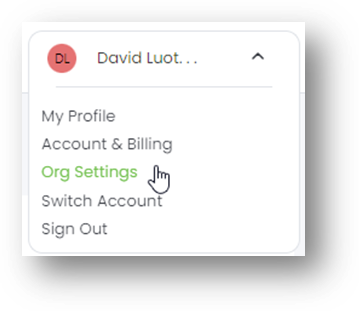
- Selecteer op de pagina Instellingen van organisatie de knop + Organisatie in de rechterbovenhoek van de pagina.
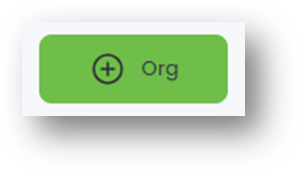
- Voer een naam in voor de nieuwe organisatie.
- Selecteer hoe de organisatie zal worden beheerd: volledig beheerd, medebeheerd of zelfbeheerd.
- Selecteer een organisatiebeheerder door de naam van het gewenste organisatielid in het zoekveld in te voeren. Selecteer een organisatiemedebeheerder als daarom wordt gevraagd.
- Selecteer Organisatie maken.
- Bewerk de instellingen van de organisatie (zie Instellingen van organisatie bewerken hieronder).
Instellingen van organisatie bewerken
- Selecteer uw gebruikersnaam in de rechterbovenhoek van de pagina en selecteer daarna Instellingen van organisatie.
- Selecteer de juiste organisatie in het vervolgkeuzemenu.
- Werk het volgende bij:
Naam van organisatie: wijzig de naam van de organisatie.
Machtigingen: selecteer de schakelopties om de volgende machtigingen en goedkeuringen in/uit te schakelen:
| Prijsmachtigingen | |
|---|---|
| Prijzen zichtbaar | Indien ingeschakeld, zijn prijzen zichtbaar voor klanten die deze organisatie bekijken. |
| Servicemachtigingen | |
| Lyve Mobile-abonnementen ingeschakeld | Indien ingeschakeld, kunnen leden met de juiste machtigingen Lyve Mobile-abonnementen toevoegen aan de organisatie. |
| Lyve Cloud-abonnementen ingeschakeld | Indien ingeschakeld, kunnen leden met de juiste machtigingen Lyve Cloud-abonnementen toevoegen aan de organisatie. |
| Lyve Systems Leasing-abonnementen ingeschakeld | (Binnenkort beschikbaar) Indien ingeschakeld, kunnen leden met de juiste machtigingen Lyve Systems Leasing-abonnementen toevoegen aan de organisatie. |
| Abonnementsgoedkeuringen | |
| Goedkeuringen van abonnementen vereisen | Indien ingeschakeld, moeten nieuwe abonnementen worden goedgekeurd door een lid van de organisatie met de machtiging Goedkeurder van abonnement voordat ze actief kunnen worden. Het abonnement behoudt de status 'In behandeling' totdat alle vereiste goedkeuringen zijn gegeven. |
Typen organisatieleden
Er zijn twee soorten organisatieleden:
Organisatiebeheerders: lid met alle machtigingen in de organisatie. Wanneer een nieuw abonnement wordt gemaakt, krijgen alle organisatiebeheerders er automatisch toegang toe.
Organisatieleden: lid met een aantal specifieke machtigingen in de organisatie. Een organisatiebeheerder bepaalt de machtigingen die aan een bepaald organisatielid worden toegekend. Wanneer een nieuw abonnement wordt gemaakt, krijgen organisatieleden er niet automatisch toegang toe. Een organisatiebeheerder moet het organisatielid handmatig toevoegen aan het abonnement.
Een organisatiebeheerder toevoegen
Als u een organisatiebeheerder wilt toevoegen, gaat u als volgt te werk:
- Selecteer uw gebruikersnaam in de rechterbovenhoek van de pagina en selecteer daarna Instellingen van organisatie.
- Selecteer de juiste organisatie in het vervolgkeuzemenu.
- Selecteer de knop + Organisatiebeheerder aan de rechterkant van de pagina.
- Voer in het gedeelte 'Selecteer de organisatiebeheerder' een naam in het veld in om te zoeken naar een bestaand accountlid dat u wilt toevoegen als organisatiebeheerder, en selecteer daarna Beheerder toevoegen.
U kunt ook + Nieuw lid uitnodigen selecteren om iemand uit te nodigen om organisatiebeheerder te worden. Voer de gegevens van de persoon in en selecteer Lid uitnodigen.
De status van een organisatiebeheerder verhogen tot eigenaar
Als u de status van een organisatiebeheerder wilt verhogen tot eigenaar, gaat u als volgt te werk:
- Selecteer uw gebruikersnaam in de rechterbovenhoek van de pagina en selecteer daarna Instellingen van organisatie.
- Selecteer de juiste organisatie in het vervolgkeuzemenu.
- Zoek in de lijst 'Organisatiebeheerders' de organisatiebeheerder wiens status u wilt verhogen tot eigenaar. Selecteer het menu Meer in de kolom 'Acties' en selecteer Verhogen tot eigenaar.
De status van een eigenaar verlagen tot organisatiebeheerder
Als u de status van een eigenaar wil verlagen tot organisatiebeheerder, gaat u als volgt te werk:
- Selecteer uw gebruikersnaam in de rechterbovenhoek van de pagina en selecteer daarna Instellingen van organisatie.
- Selecteer de juiste organisatie in het vervolgkeuzemenu.
- Zoek in de lijst 'Organisatiebeheerders' de eigenaar wiens status u wilt verlagen tot organisatiebeheerder. Selecteer het menu Meer in de kolom 'Acties' en selecteer Verlagen tot beheerder.
De status van een organisatiebeheerder verlagen tot lid
Als u de status van een organisatiebeheerder wilt verlagen, gaat u als volgt te werk:
- Selecteer uw gebruikersnaam in de rechterbovenhoek van de pagina en selecteer daarna Instellingen van organisatie.
- Selecteer de juiste organisatie in het vervolgkeuzemenu.
- Zoek in de lijst 'Organisatiebeheerders' de beheerder wiens status u wilt verlagen tot lid. Selecteer het menu Meer in de kolom 'Acties' en selecteer Verlagen tot lid.
- Selecteer in het dialoogvenster Verlagen om dit te bevestigen.
Een organisatiebeheerder uit de organisatie verwijderen
Als u een organisatiebeheerder uit de organisatie wilt verwijderen, gaat u als volgt te werk:
- Selecteer uw gebruikersnaam in de rechterbovenhoek van de pagina en selecteer daarna Instellingen van organisatie.
- Selecteer de juiste organisatie in het vervolgkeuzemenu.
- Zoek in de lijst 'Organisatiebeheerders' de beheerder die u wilt verwijderen. Selecteer het menu Meer in de kolom 'Acties' en selecteer Verwijderen uit Organisatie.
- Selecteer in het dialoogvenster de optie Verwijderen om de verwijdering te bevestigen.
Organisatieleden bekijken
Selecteer op de startpagina Organisatieleden in de zijbalk.

Zie Organisatieleden beheren voor meer informatie over het toevoegen/verwijderen van organisatieleden en het bewerken van de machtigingen van leden.
Navigeren tussen organisaties in uw account
Selecteer op de startpagina het vervolgkeuzemenu Organisatienavigator in de zijbalk en selecteer daarna de organisatie die u wilt bekijken.
